Da ist es also, das König der Betriebssysteme. Lion heisst es und muss die Version sein, nach der sich Apple etwas Neues einfallen lassen muss. Denn was soll nach dem Löwen noch kommen? Das Walross? Das Moskito? Das Einhorn? Sind ja nicht mal Raubkatzen.
Also, eigentlich wollte ich über diesen Blogpost den Titel «Mässig gebrüllt, Lion» setzen, was von meiner Produzentin aber nicht gebilligt wurde. Das sei als Titel so langweilig, dass man es eher im «[Titel einer langweiligen Publikation deiner Wahl einsetzen, bitte]» lesen würde.
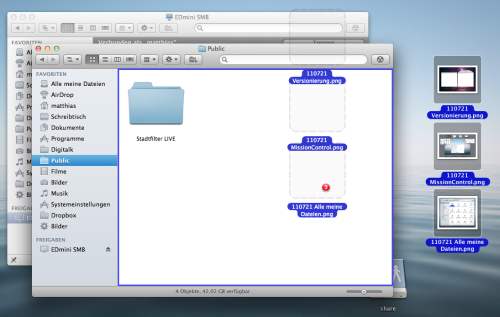
Wie auch immer. Das König der Betriebssysteme fällt dadurch aus, dass es via Mac-App-Store installiert wird. Das funktioniert einwandfrei und ich schätze es sehr, dass mir der Aufwand des DVD-Einschiebens erspart bleibt. Noch mehr schätze ich es, dass ich mir nach der Installation nicht überlegen muss, wo ich das gebrauchte Medium in der bereits übervollen Betriebsystem-Datenträger-Schublade unterkriege. Benachteiligt sind Leute, die keine schnelle Internetverbindung haben. Oder die bislang nicht auf Snow Leopard umgestiegen sind. Die erfahren ein weiteres Mal, dass Apple Update-Verweigerer nicht mag.
Erste Auffälligkeit: Tastaturbeleuchtung kaputt?
Nach der Installation fällt mir auf, dass die Tastaturbeleuchtung am MacBook Pro nicht mehr leuchtet. Ein Einschaltversuch über die Taste F6 wird mit einem Verbotsschild quittiert. Tastaturbeleuchtung kaputt! Etwas voreilig vermelde ich das via Twitter, was sofort schadenfreudige Retweets zur Folge hat.
Schaut man sich dann bei Apfelmenü > Systemeinstellungen > Tastatur um, findet man im Reiter Tastatur die Option Tastatur bei schlechten Lichtverhältnissen automatisch beleuchten. Bei einem zweiten Versuch heute Morgen funktioniert die Tastensteuerung der Tastaturbeleuchtung auch mit dieser Option. Ein ungelöstes Rätsel.
Zweite Auffälligkeit: Das Scrollen
Lion zeigt ein neues Scrollverhalten. Die Scrollrichtung «Natürlich» heisst: Inhalt folgt Fingerbewegung. Bei früheren Versionen hat man via Gesten am Trackpad die Scrollbalken bewegt, was dazu führt, dass der Inhalt in entgegengesetzter Richtung zu den Fingern bewegt wird. Man bewegt die Finger und damit den Scrollbalken nach oben – der Inhalt fährt nach unten.
Darüber konnte man in Podcasts vorab ausführliche Diskussionen hören.
Ich gewöhne mich sofort daran. Es ist ok, dass man die Option wählen kann, zumal es diesbezüglich sicherlich unterschiedliche Vorlieben gibt.
Die Scrollbalken sind in Lion meistens unsichtbar und erscheinen nur dann und nur in sehr dezenter Form, wenn man am Trackpad eine Wischbewegung ausführt. Das ist ungewohnt, gefällt mir aber – die alt hergebrachten Scrollbalken sind nicht schön und nehmen Platz weg.
Gewöhnungsbedürftig ist die Neuerung gerade im Finder, wo ich mich bei der ersten Arbeit mit Lion mehrfach das unwillkürliche Gefühl hatte, mir seien Dokumente abhandengekommen. Ohne die Scrollbalken scheint der Ordnerinhalt nur aus den Dateien zu bestehen, die man im sichtbaren Bereich sieht, was bei gut gefüllten Ordnern natürlich nicht der Fall ist.
Ungewohnt ist auch, dass man den Ordnerinhalt über die Grenzen hinaus ziehen kann. Das heisst: Wenn man im Finder eine Liste nach unten zieht, obwohl man bereits oben angelangt ist, dann folgt die dieser Bewegung ein bisschen, und hüpft dann zurück. So kennt man es beim iPhone. Es fühlt sich «organisch» an und macht das Betriebssystem damit etwas «lebendiger». Und das ist ok.
Dritte Auffälligkeit: die ständige Wischerei
Die Gesten werden bei Lion zu einem zentralen Steuerungsmechanismus. Mit drei Fingern wischt man nach links zum Dashboard. Das ist intuitiver als ein Tastendruck und stellt eine Aufwertung der Widgets dar. Das Dashboard ab jetzt vielleicht eine nicht mehr ganz so stiefmütterliche Angelegenheit. Es ist und bleibt allerdings eine Einrichtung von mässigem Nutzen. Die in Windows Vista eingeführte Seitenleiste war für mich nützlicher, da man sie immer auf dem Desktop hatte. Da Microsoft sie bei Windows 7 so tief versteckt hat, das niemand sie mehr nutzt, vermute war das wohl auch nicht der Weisheit letzter Schluss.
Informations-Häppchen in Widget-Form scheinen sich absolut nicht einfach die Desktop-Oberfläche eines Betriebssystems einfügen zu lassen – ich erinnere nur mal an den unsäglichen «Active Desktop» von Windows 95 und Internet Explorer 4.
Zurück zum Wischen:
- Mit drei Fingern wischt man nach oben zu Mission Control,
- mit drei Fingern nach links oder rechts bewegt man sich zwischen den Vollbild-Apps.
- Bewegt man Zeige- und Mittelfinger und den Daumen gegenläufig, erscheint das Launchpad.
- Und wischt man mit Daumen und drei Fingern, macht man den Blick frei auf den Desktop.
- Optional lässt sich unter Systemeinstellungen > Trackpad > Weitere Gesten auch das App-Exposé einschalten. Wischt man mit drei Fingern nach unten, erscheinen alle Fenster des aktiven Programms nebeneinander. Diese Option schalte ich natürlich ein, da ich App-Exposé auch bei Snow Leopard sehr gern genutzt habe.
Auffällig ist an dieser Stelle, dass Apple nicht mehr von Anwendungen spricht, sondern Programme nun auch bei Mac OS X nur noch «Apps» sind. Man kann argumentieren, dass Anwendungen bei Mac OS X schon immer die Endung «.app» hatten. Trotzdem halte ich das für falsch. Es ist sinnvoll, einen Unterschied zwischen einer schlanken, für ein mobiles Gerät konzipierten Software und einer voll ausgebauten Anwendung für ein Desktop-Betriebssystem zu machen.
Vierte Auffälligkeit: das absonderliche Launchpad
Allerdings ist Apple dabei, die Grenzen zwischen Mobilgerät und Desktop zu verwischen. Das zeigt sich am besten beim Launchpad, das ein eigenes Icon im Dock erhalten hat.
Das ist dem Start-Screen von iOS nachempfunden und nun ein wirklich bizarres Ding.
Die Idee eigentlich wäre gar nicht so schlecht. Das Dock ist, für Anwender mit vielen Apps… pardon: Programmen nicht der Weisheit letzter Schluss. Ich starte bis jetzt Anwendungen, die ich nicht im Dock habe, über Spotlight. Cmd + Leertaste öffnet das Spotlight-Fenster. Man gibt den Anfang des Anwendungsnamens ein und sobald Spotlight sie anzeigt, betätigt man Enter. Anwendungen erscheinen immer als Top-Treffer, sodass das bestens funktioniert.
In Lion kann man die Anwendungen auch über das Launchpad öffnen, wobei das nur dann sinnvoll ist, wenn man sie nach Zweck in Ordner legt. Es gefällt mir, unter Web & Mail alle Browser und Mailprogramme, bei Medien-Playback alle Player, bei Fotografie alle Bildprogramme und bei Dateiverwaltung alle Synch-, Backup- und Datenaustauschprogramme beieinander zu haben. Genauso, wie es mir gefällt, im Startmenü von Windows meine Anwendungen nach dem gleichen Prinzip zu sortieren. Das bringt Übersicht in die Programme und hat sich bewährt.
Allerdings ist das Windows-Startmenü, so wenig ausgereift es meines Erachtens ist, dann trotz allem viel besser an ein Desktop-Betriebssystem angepasst als diese verirrte iPhone-Errungenschaft. Das ist genauso doof, wie wenn Microsoft sein Handy-Betriebssystem Windows nennt, obwohl da weit und breit keine Fenster sind. Gute Lösungen entstehen nur dann, wenn man akzeptiert, dass Desktop und Mobil zwei verschiedene paar Stiefel sind.
Abgesehen davon funktioniert das Launchpad einfach nicht richtig. Versucht man, ein Symbol auf ein anderes zu ziehen, um die beiden zu gruppieren oder will man ein Symbol in einen Ordner ziehen, dann hüpft das Ziel ständig weg, statt die Zusammenführung zu vollziehen. Es drängt sich einem die Vermutung auf, dass da ein Programmierer unterbewusst seine frustrierenden Kontaktversuche aufgearbeitet hat.
Ausserdem waren im Launchpad beim Umsortieren mehrfach die Icons falsch.
Das grösste Problem ist allerdings, dass man die winzigen Icons in den Ordner am grossen Bildschirm nicht erkennt. Fazit: Das Launchpad funktioniert in der Form nicht. Das darf gern weg.
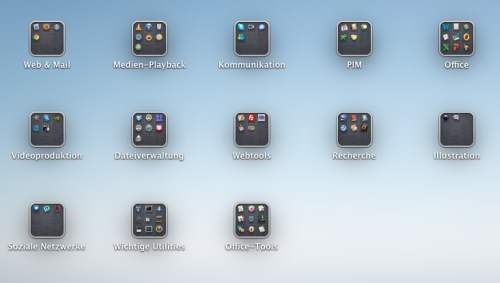
Fünfte Auffälligkeit: Mission Control
Mission Control ist ein neues Ding, das Exposé, Spaces und App-Exposé vereinigen soll. Man sieht oben die Desktops und kann durch das Plus-Zeichen in der rechten oberen Ecke neue Desktops einrichten. Darunter sind die Fenster pro Anwendung aufgestapelt. Mit der Scroll-Geste kann man einen Stapel auch auffächern.
Ich fand die alte Aufteilung nach Spaces, Exposé und App-Exposé besser. Man hat sie für verschiedene Dinge genutzt und kam so direkter ans Ziel.
Tipp: Ich habe in Snow Leopard einige Programme gern in einem bestimmten Space verwendet; GarageBand immer im Space 2. Um das bei Lion zu tun, startet man ein Programm in einem bestimmten Space, klickt dann im Dock mit der rechten Maustaste bzw. mit Ctrl und Linksklick, und gibt Optionen > Dieser Schreibtisch an.
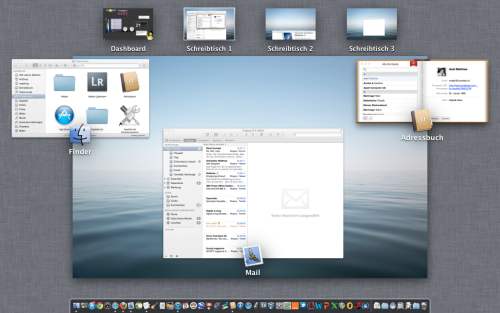
Sechste Auffälligkeit: die Vollbild-Anwendungen
Manche Anwendungen haben in der rechten oberen Fensterecke einen Doppelpfeil. Klickt man darauf, wechselt die Anwendung in den Vollbildmodus. Was im Wesentlichen bedeutet, dass die Menüleiste verschwindet. In GarageBand gibt mir das in der Vertikalen einige Pixel mehr Arbeitsfläche, was ich schätze. Das bringt es aber nur, wenn ich kaum Menübefehle brauche und für alle wichtigen Befehle die Tastaturkürzel intus habe. Wenn ich das Menü benötige, dann positioniere ich die Maus am oberen Fensterrand. Das Ein- und Ausblenden von Menüs und Symbolleisten braucht aber so viel Zeit, dass der Vollbildmodus dann hinderlich ist.
Es ist allerdings zu erwarten, dass viele Anwendungen einen angepassten Vollbild-Modus haben werden, der das Menü überflüssig macht. Damit geht unter Mac OS X die Entwicklung weiter, die man bei Windows schon länger beobachtet: Dort ist das Menü beim Windows- und Internet Explorer und bei Office fast verschwunden.
Das Menü nicht generell zu beseitigen, sondern nur im Vollbild-Modus, ist eine gute Entscheidung. Bei Windows, so zeigt die Erfahrung, finden ungeübte Anwender beim Update auf Windows 7 oder Office 2007/2010 Befehle oft nicht mehr, weil sie nicht wissen, dass sie per Alt-Taste die Menüleiste einblenden können. Das passiert bei Mac OS X nicht, da man den Vollbildmodus erst einschalten muss.
Fazit: Wenn die Entwickler sich Gedanken zum Vollbildmodus machen und ihn sorgfältig ausgestalten, könnte das eine bedeutende Neuerung sein. Konzentriertes Arbeiten fällt letztlich tatsächlich leichter, wenn eine Anwendung den Bildschirm ganz einnimmt und so aufgebaut ist, dass man auch Interaktionen mit dem Betriebssystem oder anderen Anwendungen in dieser Ansicht bewältigen kann.
Siebte Auffälligkeit: automatisches Speichern und Versionierung
Ihr begegnet man beispielsweise in TextEdit. Im Menü Ablage findet man nun nicht mehr die Befehle Speichern unter und Speichern, sondern Speichern und Duplizieren. Hat man das Dokument gespeichert, erscheint der Befehl Speichern als Eine Version speichern.
Das bedeutet konkret, dass man sich nicht mehr ums Speichern kümmern muss. Das macht das Betriebssystem automatisch und fortlaufend.
Der Befehl Als Version speichern legt einen Zwischenstand an. Über Ablage > Zurück zur letzten Version erscheint eine Time-Machine-ähnliche Ansicht, die die verschiedenen Versionen hintereinander aufreiht und zur Auswahl anbietet.
Wenn man eine Anwendung startet, erscheint sie mit den zuletzt geöffneten Dokumenten. Auch ungespeicherte Dokumente tauchen wieder auf.
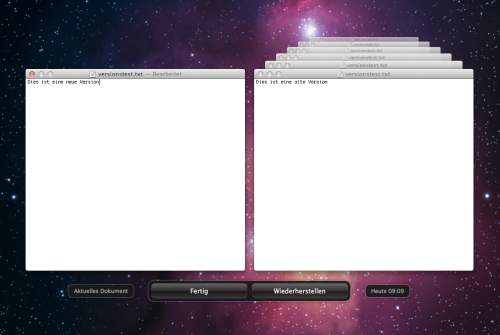
Das ist ein Paradigmenwechsel und eine überfällige Neuerung: Wir verwenden eindeutig viel zu viel Zeit aufs Speichern und Dokument-Verwalten. Apple hat eine sinnvolle Lösung gefunden, die auch erst ein erster Schritt in eine neue Dateiverwaltungs-Zukunft darstellt. Es ist ein offenes Geheimnis, dass bei der weiteren Entwicklung das Dateisystem ganz unsichtbar werden wird.
Für Neueinsteiger macht dieser neue Umgang die Sache leichter. Da allerdings längst nicht alle Programme die Versionierung unterstützen, gibt es auch eine grosse Gefahr für Verwirrung und Fehler – MS Word beispielsweise will wie eh und je Dokumente speichern und öffnen.
Für mich bringt die Neuerung auch die Notwendigkeit mit, immer mal wieder Dokumente explizit schliessen zu müssen. Ich mache oft Notizen in ein TextEdit-Dokument, die ich gar nicht speichern will. Beim Schliessen der Anwendung habe ich die verworfen, indem ich die Frage nach dem Speichern verneint habe. Jetzt muss ich das Dokument schliessen oder leeren, um obsolete Notizen zu verwerfen. Naja, ich werde es überleben.
Einige weitere Neuerungen im Überblick
- Aus Spotlight kann man nun Dateien per Drag&Drop in ein Mail oder in einen anderen Ordner kopieren.
- Apple Mail sieht nun sehr nach Outlook aus – zumindest in der breiten Anordnung mit der Mailliste links und dem Vorschaufenster rechts.
- Das Adressbuch sieht jetzt aus wie ein Adressbuch, der Kalender wie eine in Leder gebundene Agenda. Das ist hübsch, aber ich gebe den Kritikern recht, die sagen, dass es sinnlos ist, sich am Computer ans reale, analoge Vorbild zu klammern. Das hemmt lediglich die Entwicklung.
- Toll finde ich am Kalender die Jahresansicht. Das bis jetzt noch keiner diese Idee gekommen ist?
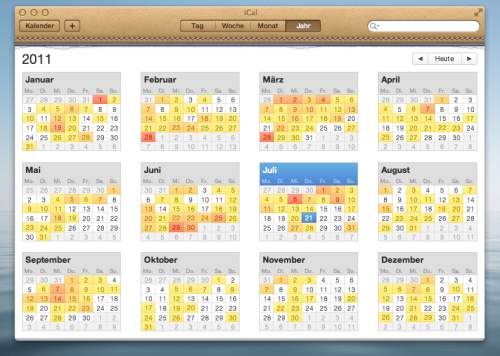
- Die Sprachausgabe spricht jetzt auch deutsch, wobei die Stimmen extra heruntergeladen werden müssen. Das finde ich toll und ich freue mich schon jetzt, im Radio Schabernack mit der Sprachausgabe zu treiben.
- Airdrop vereinfacht den Datenaustausch mit Macs in der Nähe. Das habe ich noch nicht ausprobiert.
- FileVault verschlüsselt die ganze Festplatte. Sinnvoll für hypermobile Macs!
- QuickTime kann Clips nun auch drehen. Das werden erfahrungsgemäss alle diejenigen Anwender schätzen, die Filme gern auch im Hochformat aufnehmen, weil sie es sich vom Fotografieren nicht anders gewohnt sind…
- In Safari gibt es eine Leseliste, in der man Artikel zum späteren Lesen ablegt. Fände ich gut, wenn ich Safari nutzen würde.
- QuickTime nimmt in ScreenCasts nur einen Teil des Bildschirms auf.
- Der Finder zeigt unter Alle meine Daten Dateien nach Typ und chronologisch an. Man sieht seine neuesten Fotos, PDFs, Word-Dokumente, Musiktitel untereinander. Auch das eine hervorragende Idee – man kommt so schnell an die Dateien, an denen man vor Kurzem gearbeitet hat.
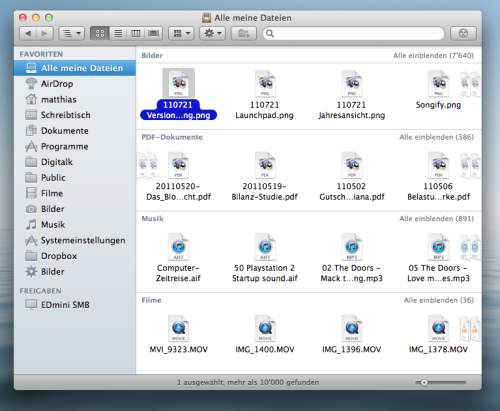
Finales Fazit: Durchzogen
Die grossen Neuerungen in Lion sind unspektakulär bis seltsam. Es gibt aber viele kleine Verbesserungen, die das Update (Preis: 29 Franken) zum Keinhirner machen (deutsch für englisch «No-brainer»). Und es werden wohl die kleinen Verbesserungen sein, die dazu führen, dass man Lion bald nicht mehr missen möchte. Das entscheidende ist für mich, dass sich in Lion die Computerzukunft abzeichnet – ohne Speichern und Herumfuhrwerken im Dateisystem. Da lohnt es sich, als Anwender mitzuziehen, damit die schöne Computerzukunft möglichst bald da ist…